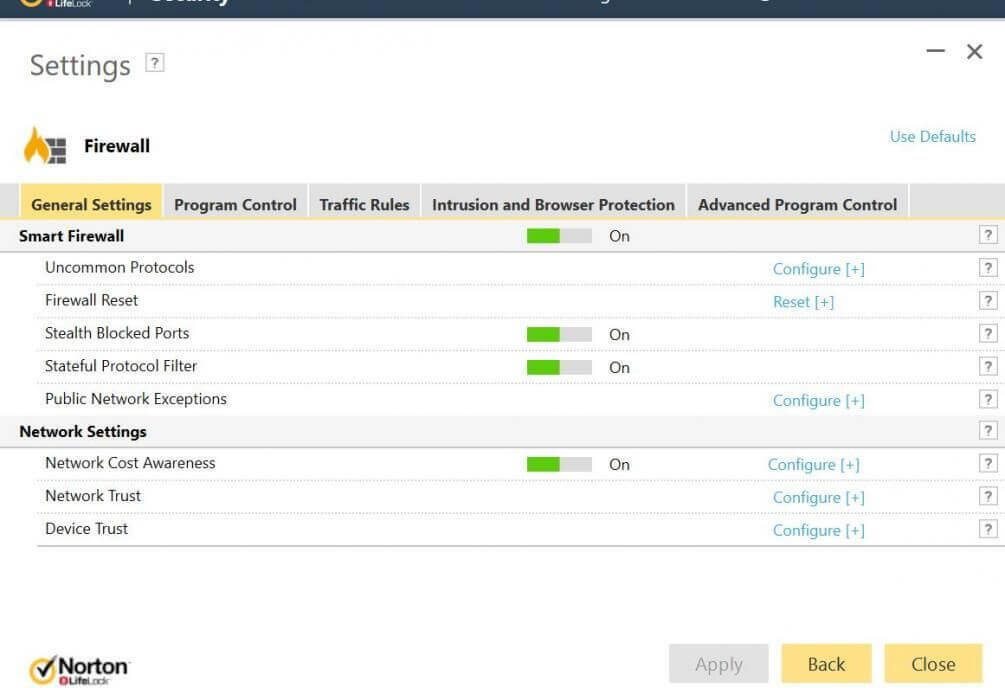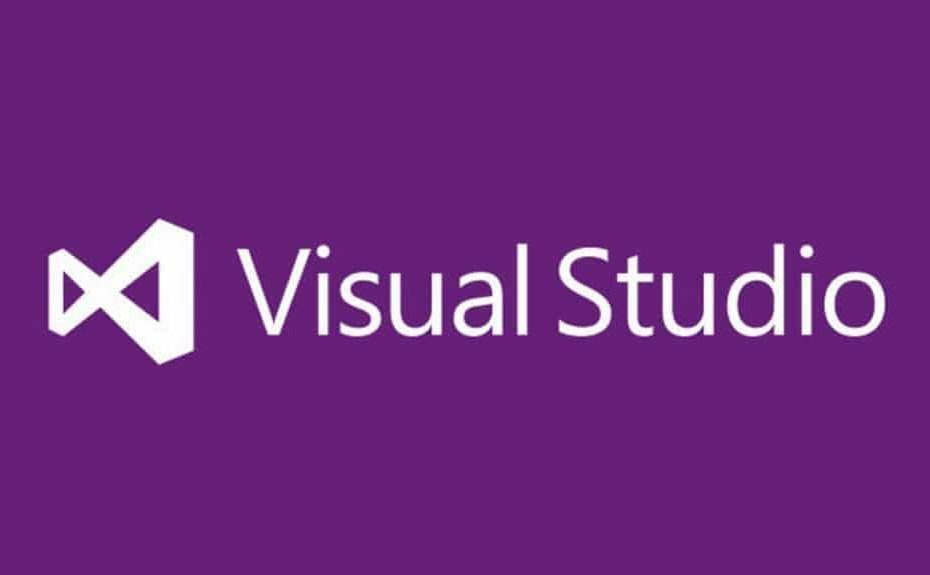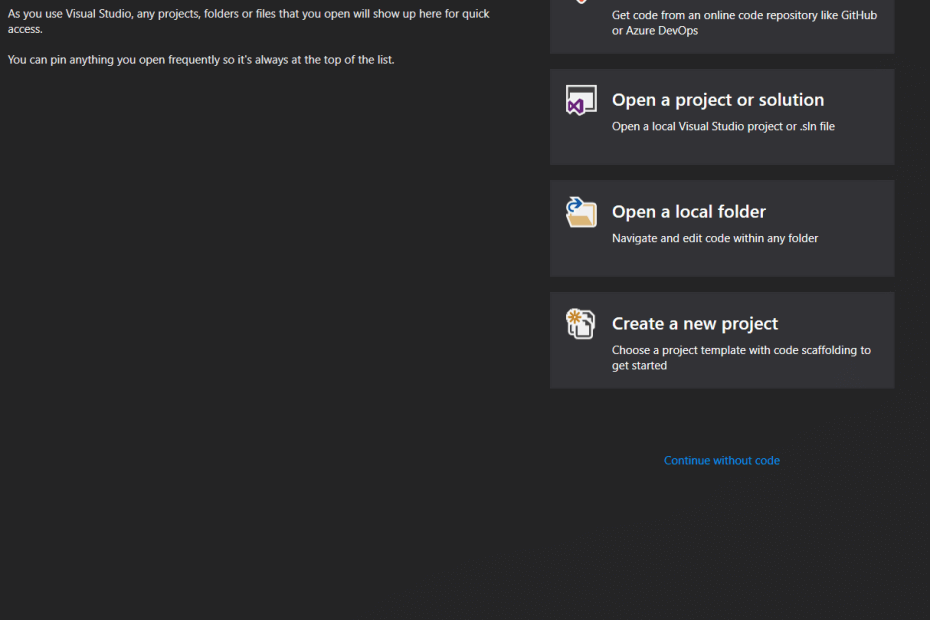განაახლეთ Visual Studio უბრალოდ განახლების შეტყობინებაზე დაწკაპუნებით
- თუ გსურთ Visual Studio-ს განახლება, ამის გაკეთება შეგიძლიათ პროგრამულ უზრუნველყოფაში განახლების შეტყობინებაზე დაწკაპუნებით.
- თუ შეტყობინებას გამოტოვებთ, ყოველთვის შეგიძლიათ ხელით შეამოწმოთ განახლებები.
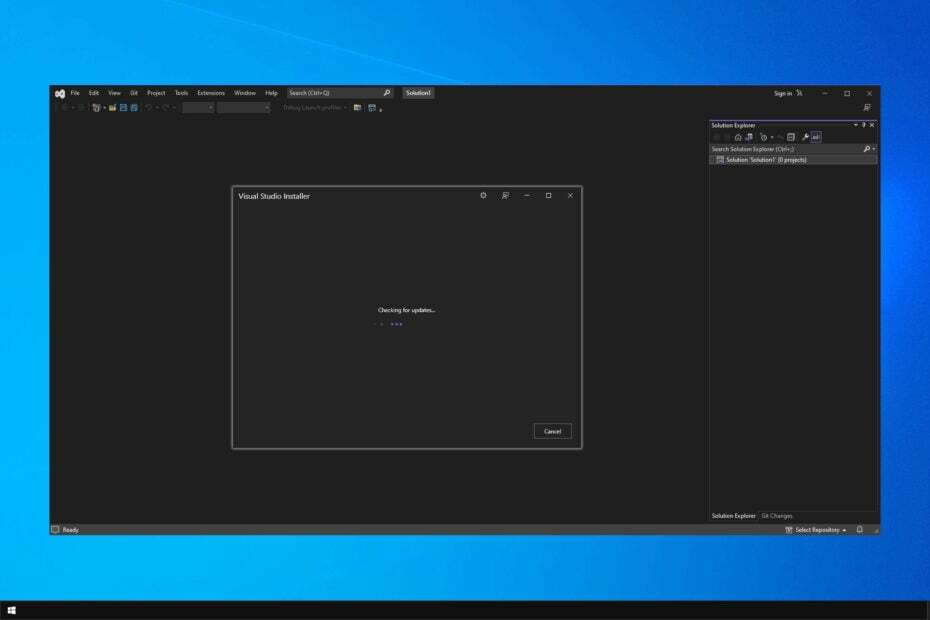
Xდააინსტალირეთ ჩამოტვირთვის ფაილზე დაწკაპუნებით
ეს პროგრამული უზრუნველყოფა გამოასწორებს კომპიუტერის გავრცელებულ შეცდომებს, დაგიცავს ფაილის დაკარგვისგან, მავნე პროგრამებისგან, ტექნიკის უკმარისობისგან და ოპტიმიზებს თქვენს კომპიუტერს მაქსიმალური მუშაობისთვის. მოაგვარეთ კომპიუტერის პრობლემები და წაშალეთ ვირუსები ახლა 3 მარტივი ნაბიჯით:
- ჩამოტვირთეთ Restoro PC Repair Tool რომელიც მოყვება დაპატენტებულ ტექნოლოგიებს (ხელმისაწვდომია პატენტი აქ).
- დააწკაპუნეთ სკანირების დაწყება იპოვონ Windows-ის პრობლემები, რამაც შეიძლება გამოიწვიოს კომპიუტერის პრობლემები.
- დააწკაპუნეთ შეკეთება ყველა პრობლემების გადასაჭრელად, რომლებიც გავლენას ახდენს თქვენი კომპიუტერის უსაფრთხოებასა და შესრულებაზე.
- Restoro ჩამოტვირთულია 0 მკითხველი ამ თვეში.
თუ დეველოპერი ხართ, ალბათ იცნობთ Visual Studio-ს. პროგრამული უზრუნველყოფის განახლების შენარჩუნება მნიშვნელოვანია, განსაკუთრებით თუ გსურთ მიიღოთ უახლესი ფუნქციები და ბევრს აინტერესებს როგორ განაახლოთ Visual Studio კომპიუტერზე.
ამის გაკეთება წარმოუდგენლად მარტივია Visual Studio-ით და პროგრამული უზრუნველყოფა ჩვეულებრივ შეგატყობინებთ, საჭიროა თუ არა დაინსტალირდეს მომლოდინე განახლება.
თუ ამას იყენებთ კოდის წერის პროგრამული უზრუნველყოფა, შემოგვიერთდით, სანამ ყურადღებით დავაკვირდებით და ვისწავლით თუ როგორ უნდა შევინარჩუნოთ Visual Studio პროგრამული უზრუნველყოფა სათანადოდ განახლებული.
რამდენად ხშირად ახლდება Visual Studio?
Visual Studio-სთვის არის ორი სახის განახლებები:
- მცირე განახლებები – ეს გამოდის ყოველ სამ თვეში და მოაქვს ახალი ფუნქციები, შეცდომების გამოსწორება და სხვა.
- სერვისის განახლებები - ეს განახლებები გამოქვეყნებულია კრიტიკული პრობლემების აღმოსაფხვრელად, როგორც კი აღმოაჩენენ.
თუ გადახედვის არხზე ხართ, ყოველთვიურად მიიღებთ მცირე განახლებებს, მაგრამ გახსოვდეთ, რომ ზოგიერთი განახლება შეიძლება არ იყოს სრულად სტაბილური.
როგორ განვაახლოთ Visual Studio?
1. ხელით შეამოწმეთ განახლებები
- გახსენით Ვიზუალური სტუდია.
- როცა გაიხსნება, გადადით დახმარება და აირჩიეთ Შეამოწმოთ განახლებები.
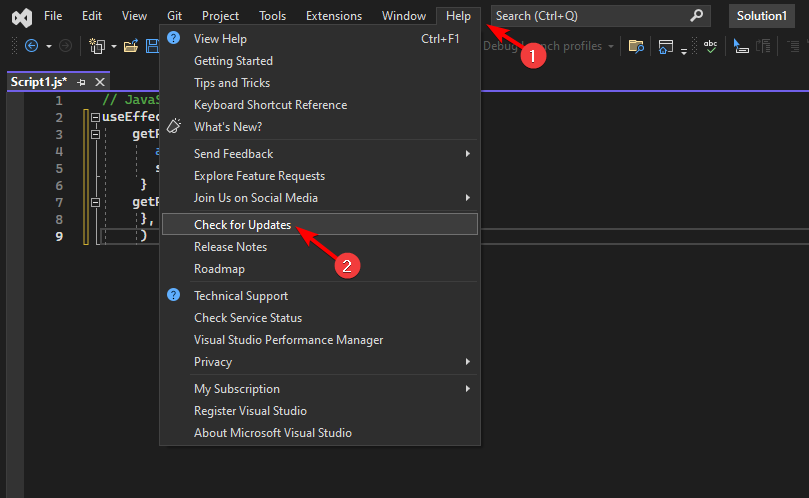
- პროგრამული უზრუნველყოფა ახლა შეამოწმებს ხელმისაწვდომ განახლებებს.

- თუ განახლებები ხელმისაწვდომია, დააწკაპუნეთ განახლება ღილაკი მათი გადმოსაწერად.
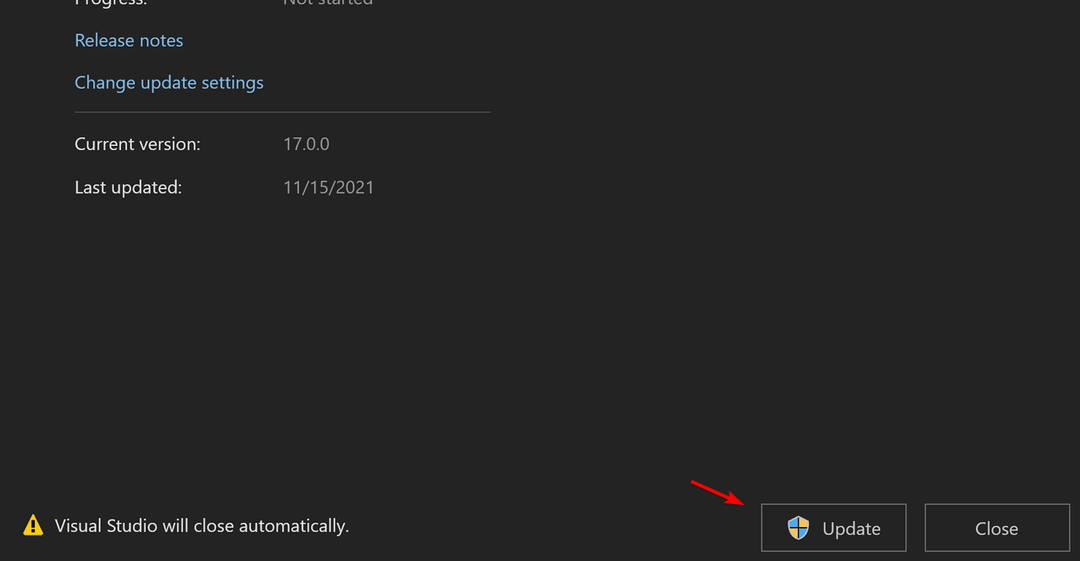
ეს არის უმარტივესი გზა განახლებების შესამოწმებლად, ასე რომ აუცილებლად სცადეთ.
2. გამოიყენეთ შეტყობინება
- დაწყება Ვიზუალური სტუდია.
- შეტყობინება გამოჩნდება ქვედა მარჯვენა კუთხეში. აირჩიეთ განახლება დახურვისას და დახურეთ პროგრამა განახლების დასაყენებლად.
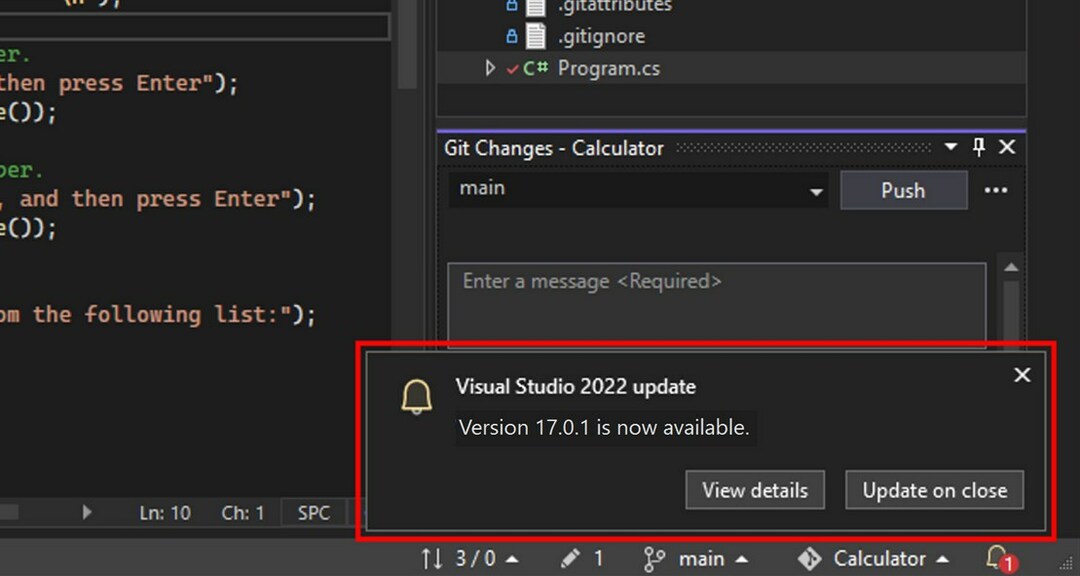
- თუ შეტყობინება გამოტოვეთ, დააწკაპუნეთ ზარის ხატი ქვედა მარჯვენა კუთხეში.
- ახლა აირჩიე განახლება დახურვისას და გადატვირთეთ პროგრამა. თქვენ ასევე შეგიძლიათ აირჩიოთ დეტალების ნახვა სანახავად რა არის განახლებაში და ხელით დააინსტალირეთ.

Visual Studio გაცნობებთ, თუ განახლება ხელმისაწვდომია შეტყობინების საშუალებით, ასე რომ თქვენ არ გამოტოვებთ განახლებას.
- როგორ ჩართოთ მწვანე ეკრანი გუნდებში
- როგორ გავაერთიანოთ ChatGPT Word-თან [უსწრაფესი გზები]
- Google Nearby Share: როგორ გადავიტანოთ ფაილები ძალისხმევის გარეშე
- Excel ნელა მუშაობს? 4 სწრაფი გზა, რათა ის უფრო სწრაფად მოხდეს
3. გამოიყენეთ Visual Studio ინსტალერი
- Დარწმუნდი, რომ Ვიზუალური სტუდია დაკეტილია.
- დაჭერა ფანჯრები გასაღები + ს და მოძებნეთ ვიზუალური სტუდიის ინსტალერი. აირჩიეთ Visual Studio ინსტალერი შედეგების სიიდან.
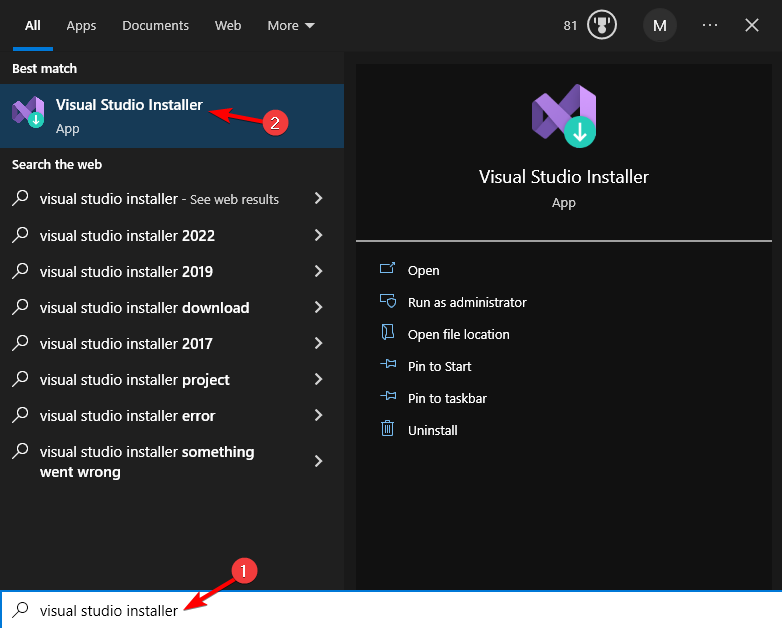
- თუ ხედავთ განახლება ღილაკი ხელმისაწვდომია, დააწკაპუნეთ მასზე.

- მიჰყევით ეკრანზე მითითებებს პროცესის დასასრულებლად.
როგორც ხედავთ, Visual Studio-ს განახლება მარტივი და მარტივია და შეიძლება განხორციელდეს რამდენიმე წამში.
თუ პროგრამული უზრუნველყოფის განახლების პრობლემა გაქვთ, Windows Firewall შეიძლება დაბლოკოს Visual Studio, მაგრამ ეს შეიძლება ადვილად გამოსწორდეს.
რა მეთოდს იყენებთ Visual Studio-ს განახლებისთვის? შეგვატყობინეთ ქვემოთ მოცემულ კომენტარების განყოფილებაში.
ჯერ კიდევ გაქვთ პრობლემები? გაასწორეთ ისინი ამ ხელსაწყოთი:
სპონსორირებული
თუ ზემოხსენებულმა რჩევებმა არ გადაჭრა თქვენი პრობლემა, თქვენს კომპიუტერს შეიძლება ჰქონდეს უფრო ღრმა Windows პრობლემები. Ჩვენ გირჩევთ ამ კომპიუტერის სარემონტო ხელსაწყოს ჩამოტვირთვა (შეფასებულია მშვენივრად TrustPilot.com-ზე), რათა მათ მარტივად მივმართოთ. ინსტალაციის შემდეგ უბრალოდ დააწკაპუნეთ სკანირების დაწყება ღილაკს და შემდეგ დააჭირე შეკეთება ყველა.